我们在打印Excel文件时,有时需要将几个不同大小的表格打印在一张纸上,大部分人都会采用复制粘贴、调整列宽的方法来打印。今天小编给大家介绍一个小技巧,让你可以将不同大小的Excel表格快速打印在一张纸上。
如何将不同大小的Excel表格打印在一张纸上?
1、在需要打印的工作簿中点击下方的【+】,然后新建一个空白的工作表,

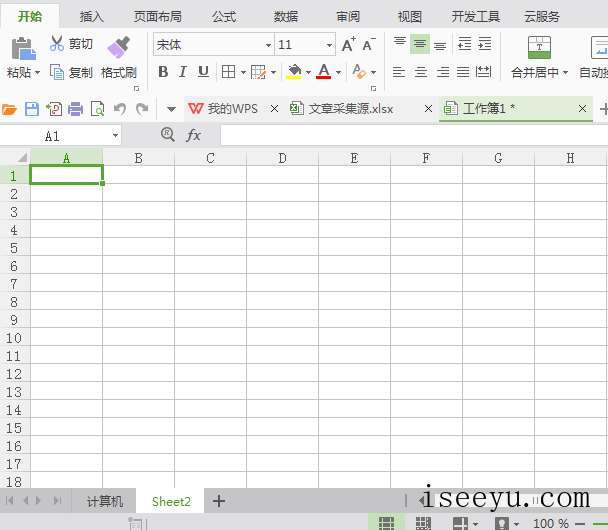
2、框选需要打印的表格,然后点击工作簿中的【插入】,再点击【相机】图标,

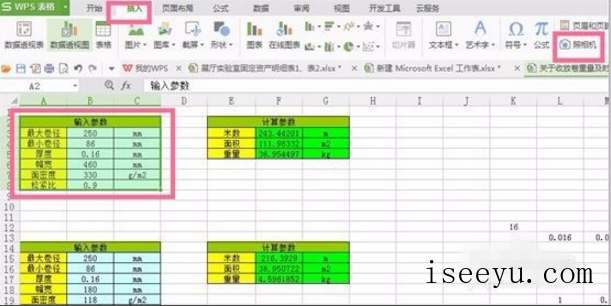
3、工作表格照相好后,点击刚才新建的空白表格,然后在任意空白处点击,此时刚才照好相的工作表就出现在空白的表格中。

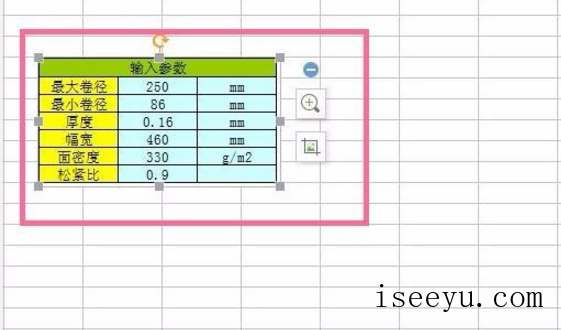
4、按照以上方法,将要打印的表格全部放在空白表格中,按住鼠标左键拖拽表格调整好位置。

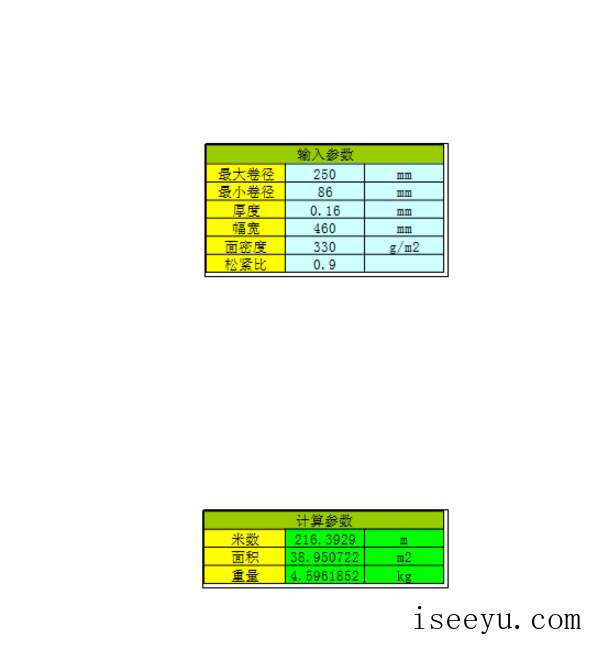
5、以上步骤完成后,点击文件,然后在点击【打印预览】观察打印效果。

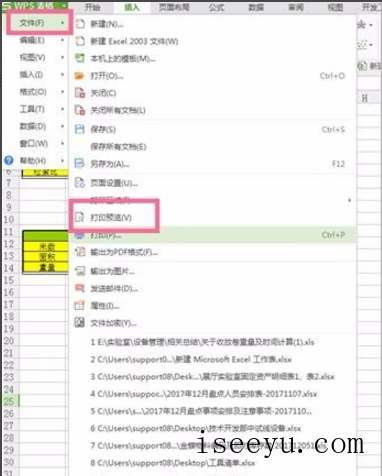
6、如果感觉效果合适,即可打印出来。

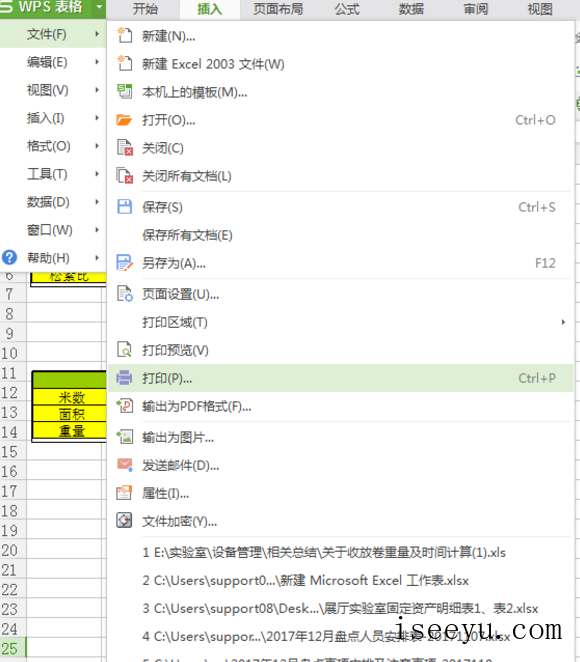
借助Excel的相机功能,我们就可以在一张纸上打印多个表格了,大家可以试试。







